不少新用户还不熟悉win7系统添加网上邻居的操作流程,下面小编就讲解win7系统添加网上邻居的操作方法,希望可以帮助到你们。
win7系统添加网上邻居的操作流程

1、打开我的电脑,在我的电脑里任意空白处右击,选择添加一个网络位置。如图所示:
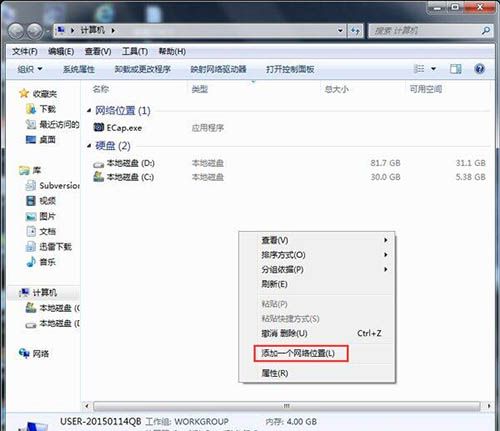
2、出现如下图、一直点击下一步,傻瓜式操作,直至出现下面的对话框。如图所示:
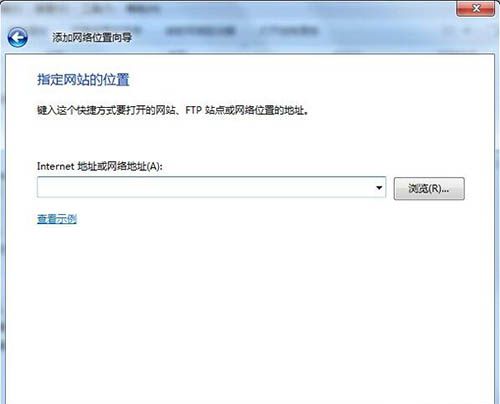
3、这个时候你就可以输入你想添加的网络位置了。如图所示:
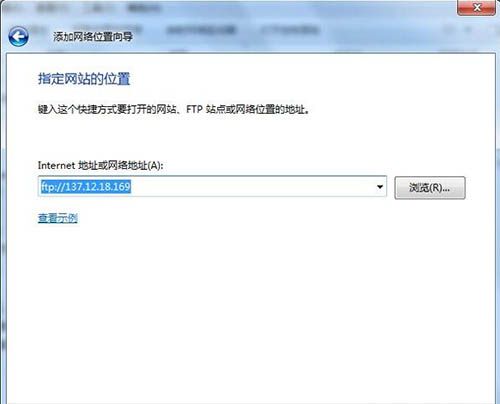
4、添加后选择下一步、选择是否匿名登录,建议选择匿名登录,选择下一步。如图所示:
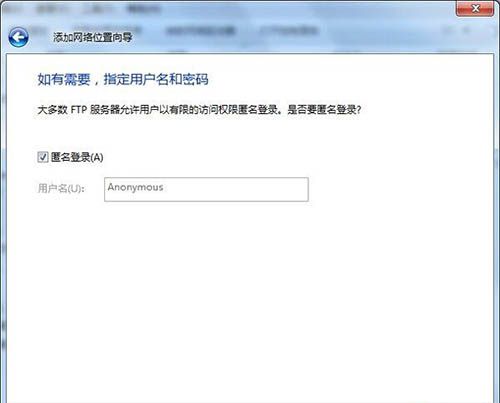
5、给这个网上邻居加个名字,点击下一步,OK!恭喜你,你的网上邻居添加成功了。如图所示:
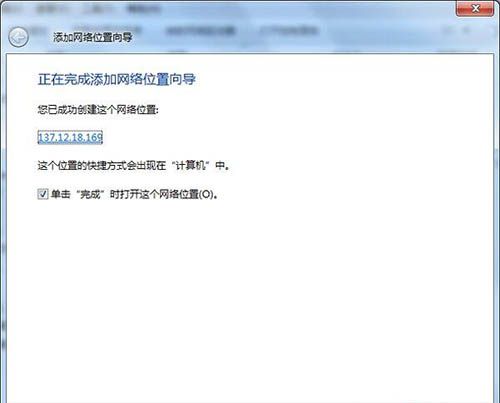
上面就是小编为大家带来的win7系统添加网上邻居的操作流程,一起来学习学习吧。相信是可以帮助到一些新用户的。